Cum să adăugați automat filigran la fotografii pe Android
Publicat: 2021-03-10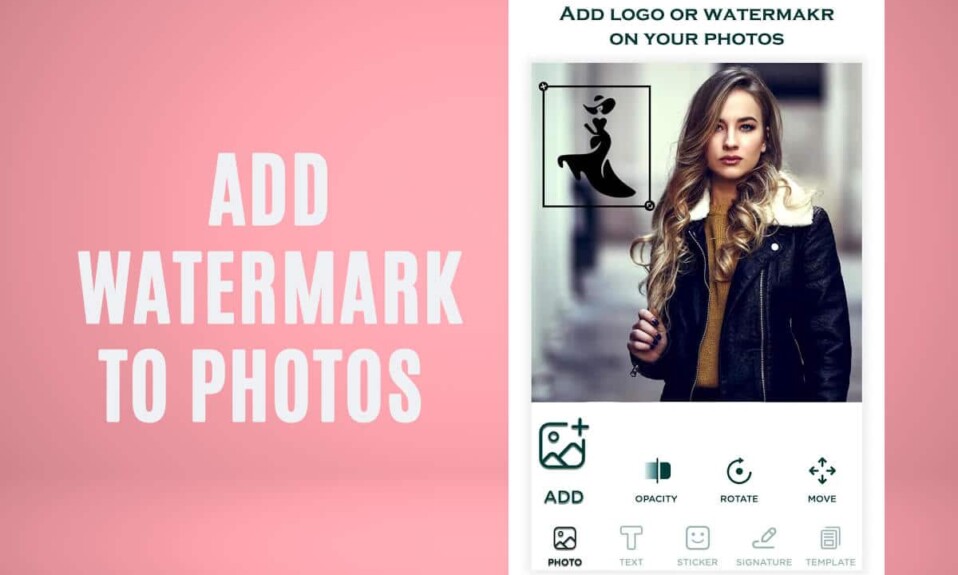
Pot exista mai multe motive pentru care aveți nevoie de un filigran pe fotografiile dvs. Filigranele de pe imagini sunt destul de utile dacă doriți să ajungeți la mulți utilizatori pe platformele de rețele sociale sau nu doriți ca nimeni altcineva să ia credite pentru abilitățile dvs. de fotografie. Cu toate acestea, întrebarea este cum să adăugați automat filigran la fotografiile de pe Android ? Ei bine, nu vă faceți griji, v-am sprijinit cu ghidul nostru pe care îl puteți verifica pentru a adăuga rapid filigrane personale la fotografiile dvs.
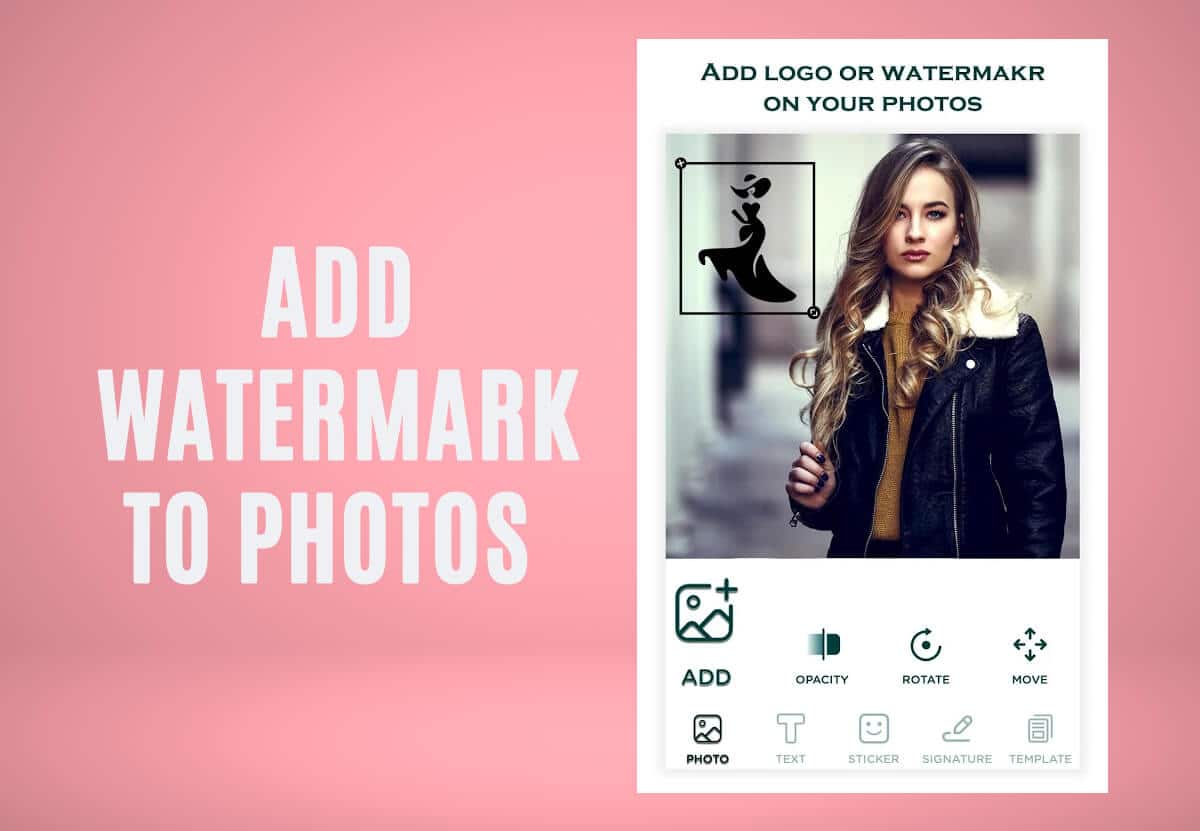
Cuprins
- Cum să adăugați automat filigran la fotografii pe Android
- Cum pot adăuga filigran la fotografiile mele pe Android?
- Metoda 1: Folosiți Adăugare filigran gratuit
- Metoda 2: Utilizați filigran
- Metoda 3: Utilizați filigran foto
- Metoda 4: Utilizați Adăugați filigran pe fotografii
Cum să adăugați automat filigran la fotografii pe Android
Cum pot adăuga filigran la fotografiile mele pe Android?
Puteți adăuga cu ușurință Watermark la fotografiile dvs. de pe Android utilizând aplicații terță parte pe care le puteți instala din magazinul Google Play . Aceste aplicații sunt gratuite și ușor de utilizat. Puteți folosi aplicații precum:
- Adăugați filigran pe fotografii
- Adăugați filigran gratuit
- Filigran foto
Enumerăm câteva dintre cele mai bune aplicații terță parte pe care le puteți utiliza pentru a adăuga cu ușurință filigrane la fotografiile dvs. de pe un dispozitiv Android.
Metoda 1: Folosiți Adăugare filigran gratuit
Adaugă filigran gratuit este una dintre cele mai bune aplicații pentru adăugarea de filigrane imaginilor tale. După cum sugerează și numele, această aplicație este complet gratuită și o puteți instala cu ușurință pe dispozitivul dvs. Android. Această aplicație vă permite să vă personalizați filigranul, unde puteți schimba fonturile, culoarea și chiar adăuga diferite efecte . Mai mult, există o secțiune de filigran încorporată pe care o puteți încerca pentru fotografiile dvs. Să vedem cum poți adăuga Watermark la fotografiile de pe Android folosind această aplicație:
1. Mergeți la Google Play Store și instalați „Add Watermark Free”.
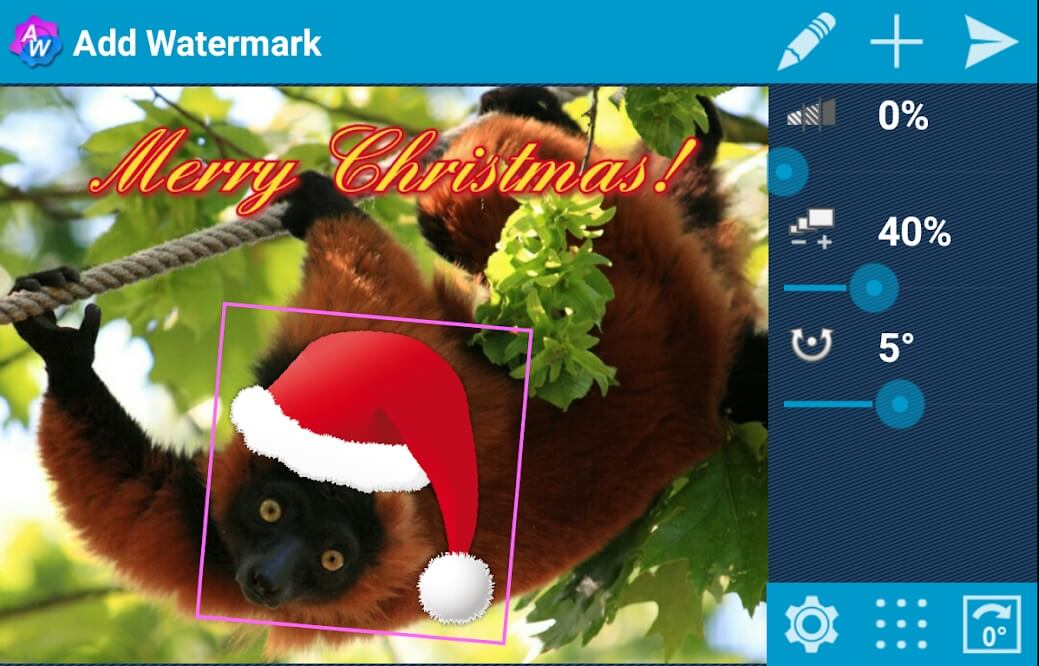
2. Lansați aplicația și acordați permisiunile necesare, apoi apăsați pe pictograma plus sau „ selectați imaginea sursă ” pentru a vă selecta imaginea.
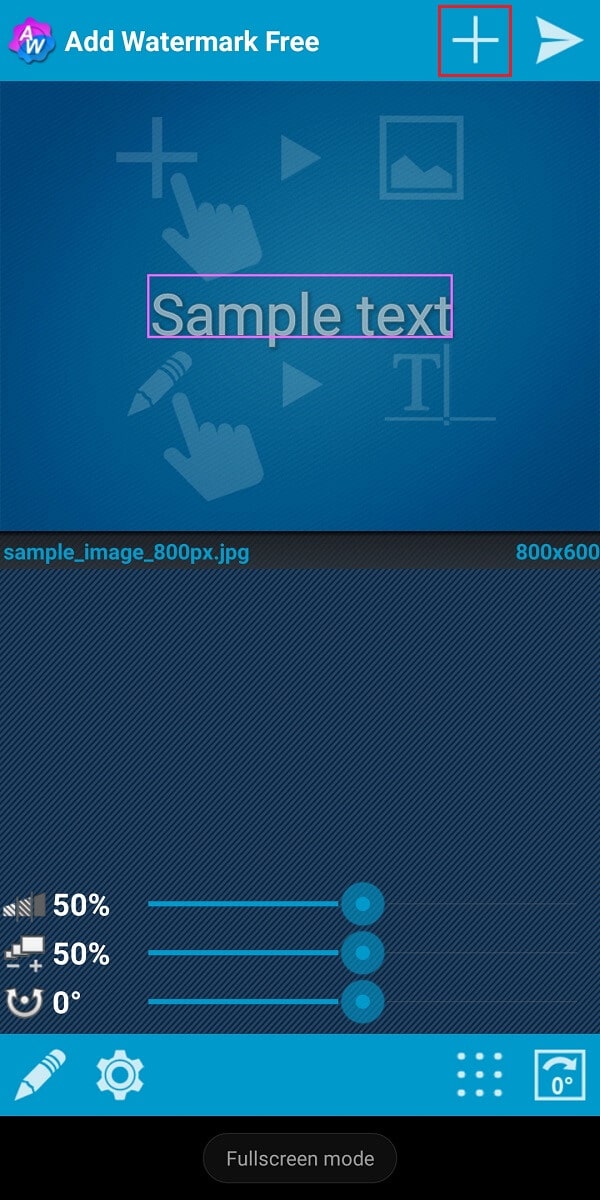
3. Va apărea o fereastră cu opțiunile de încărcare a imaginii , preluare imagine sau procesare mai multe imagini. Selectați o opțiune pentru a continua .
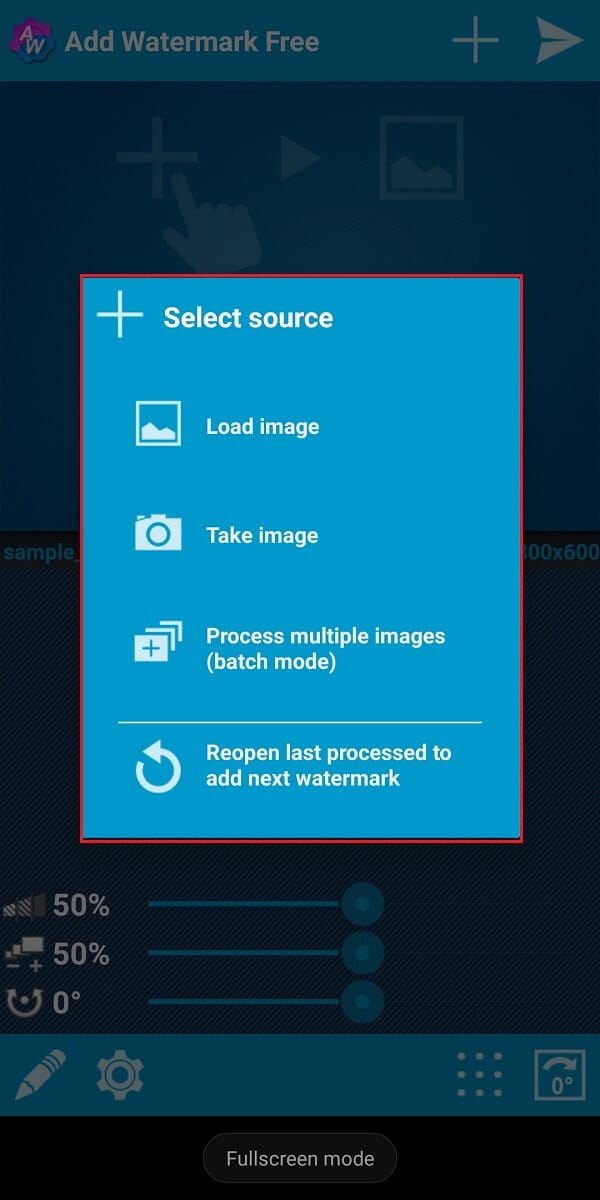
4.. Acum, apăsați lung pe „ Text eșantion ” sau apăsați pe pictograma roată pentru a accesa toate setările , apoi apăsați pe text sau imagine din partea de sus a ecranului.
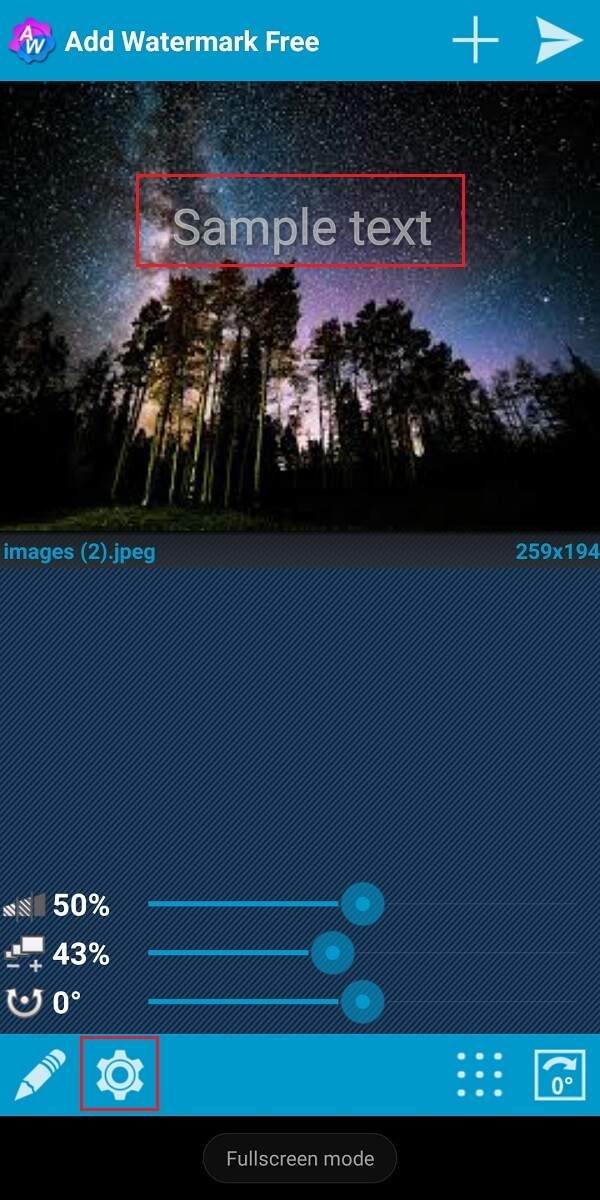
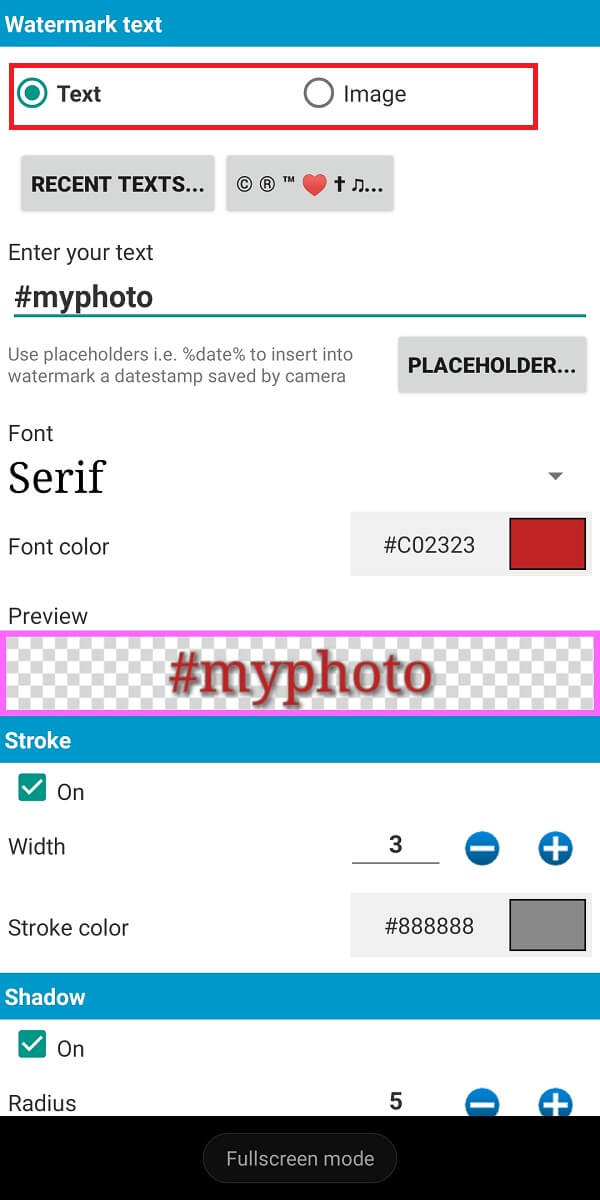
5. În cele din urmă, puteți schimba fonturile, culoarea fontului, dimensiunea filigranului și multe altele. De asemenea, puteți verifica previzualizarea filigranului și atingeți pictograma bifă din partea de jos a ecranului pentru a salva filigranul.
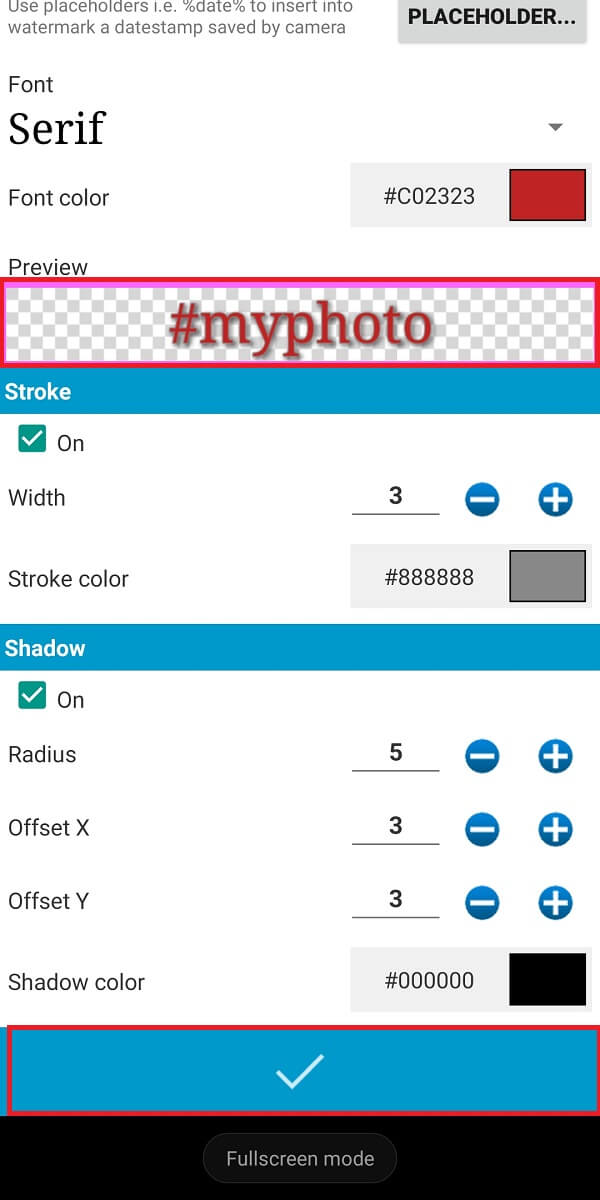
Metoda 2: Utilizați filigran
O altă aplicație grozavă de pe lista noastră pentru a adăuga filigrane imaginilor tale este aplicația Watermark de către aplicațiile grupului de sare. Această aplicație are o interfață de utilizator destul de simplă, fără caracteristici luxoase. Uneori, utilizatorii au nevoie de filigrane sobre și simple pentru fotografiile lor, iar această aplicație oferă exact asta. În plus, această aplicație oferă un cont premium dacă doriți funcții suplimentare. Puteți urma acești pași enumerați mai jos pentru a adăuga filigran la fotografiile de pe telefonul Android utilizând această aplicație:
1. Deschideți Magazinul Google Play și instalați aplicația „Watermark” din aplicațiile grupului de sare.
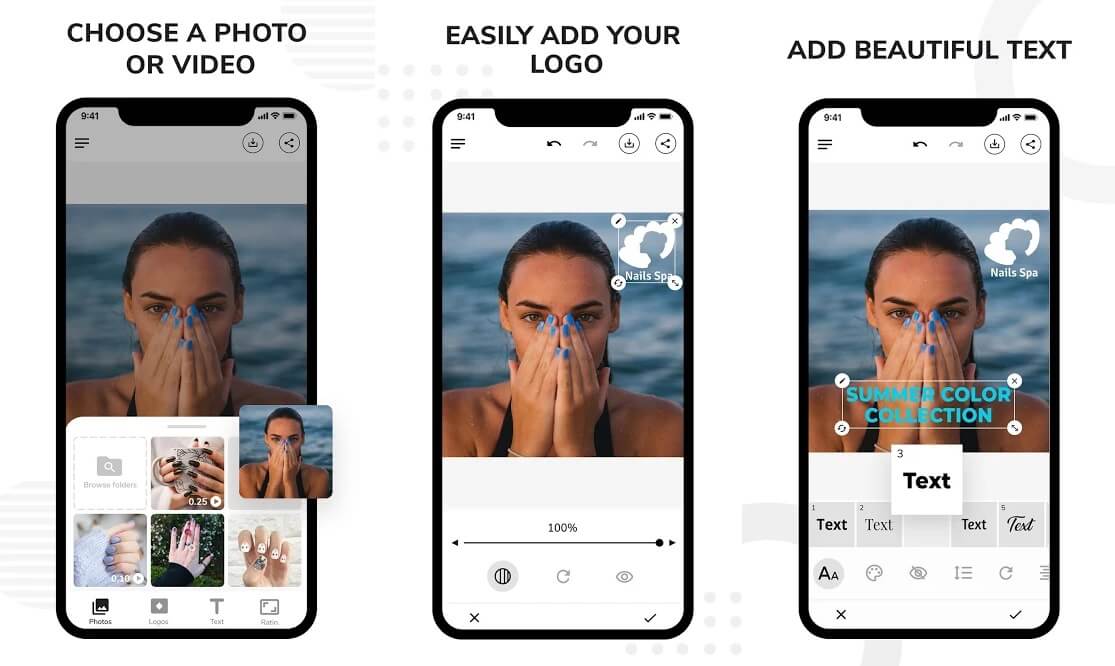
2. Lansați aplicația și atingeți pictograma Galerie pentru a alege imaginea pentru adăugarea filigranului.

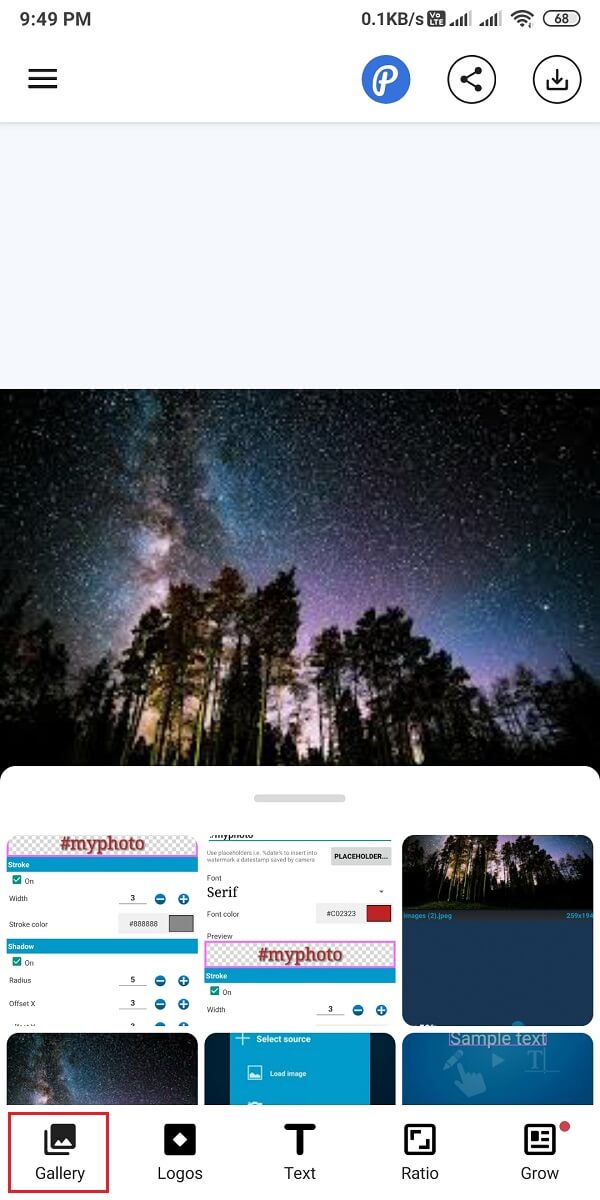
3. După ce selectați imaginea, apăsați pe sigle pentru a adăuga sau a crea un filigran de logo pentru imaginea dvs.
4. Dacă doriți să creați un filigran text, apăsați pe text din partea de jos a ecranului. Schimbați dimensiunea fontului, culoarea și multe altele.
5. În cele din urmă, apăsați pe pictograma Descărcare din colțul din dreapta sus al ecranului pentru a vă salva fotografia în galerie.
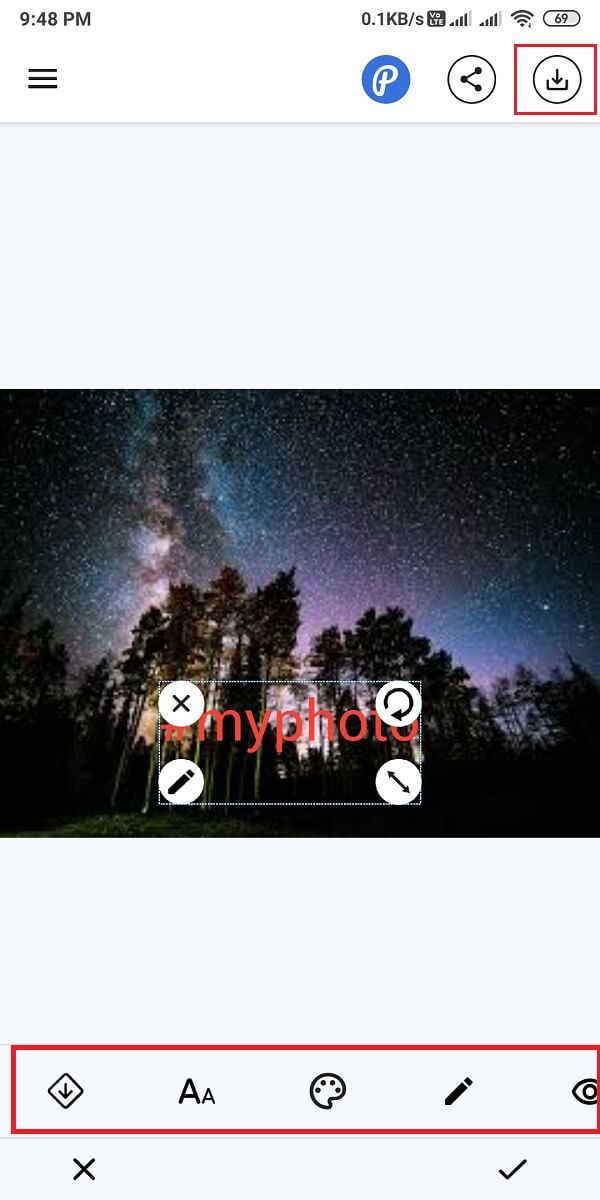
Citește și: 20 de cele mai bune aplicații de editare foto pentru Android
Metoda 3: Utilizați filigran foto
Aceasta este o aplicație grozavă pentru a adăuga filigran la fotografiile de pe Android , cu multe funcții de lux. Filigranul foto permite utilizatorilor să adauge semnături, graffiti, autocolante și chiar imagini ca filigrane. În plus, utilizatorii pot redimensiona și edita cu ușurință aspectul filigranului. Aceasta este o aplicație gratuită și este disponibilă în magazinul Google Play pentru toți utilizatorii de Android. Puteți urma acești pași pentru a adăuga filigran la fotografiile de pe Android:
1. Deschideți Google Play Store pe dispozitivul dvs. și instalați aplicația „Photo Watermark” de la MVTrail tech.
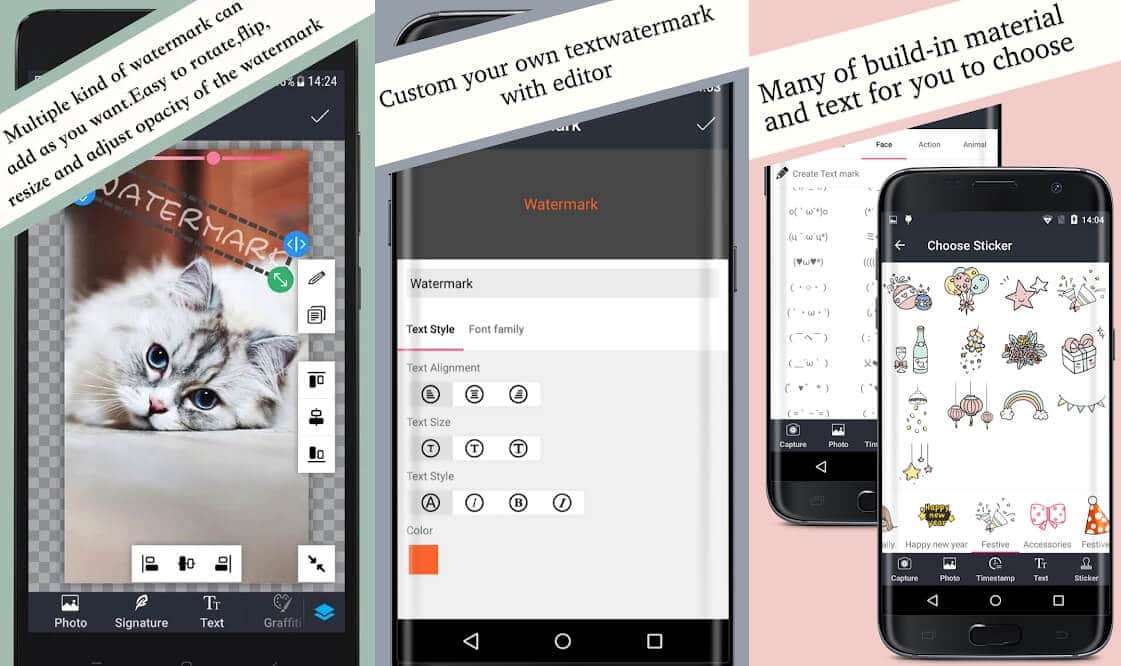
2. Lansați aplicația și apăsați pe pictograma Galerie pentru a selecta o imagine din galeria dvs. sau apăsați pe pictograma Cameră pentru a captura o fotografie.
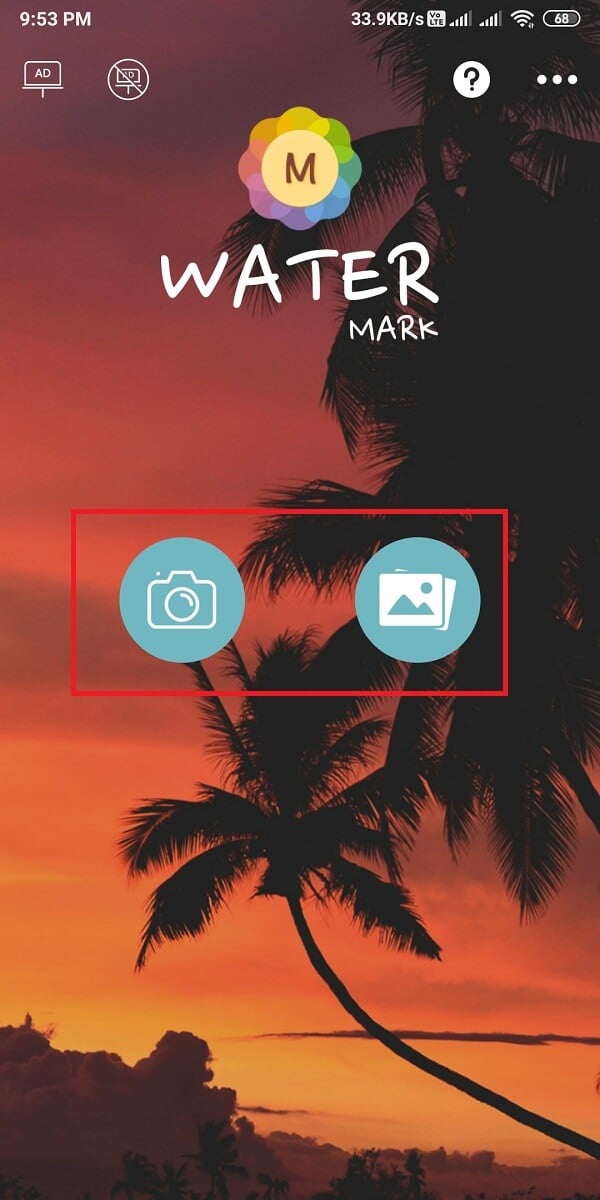
3. După ce selectați imaginea, puteți adăuga cu ușurință semnătură, text, graffiti, autocolant și multe altele ca filigran.
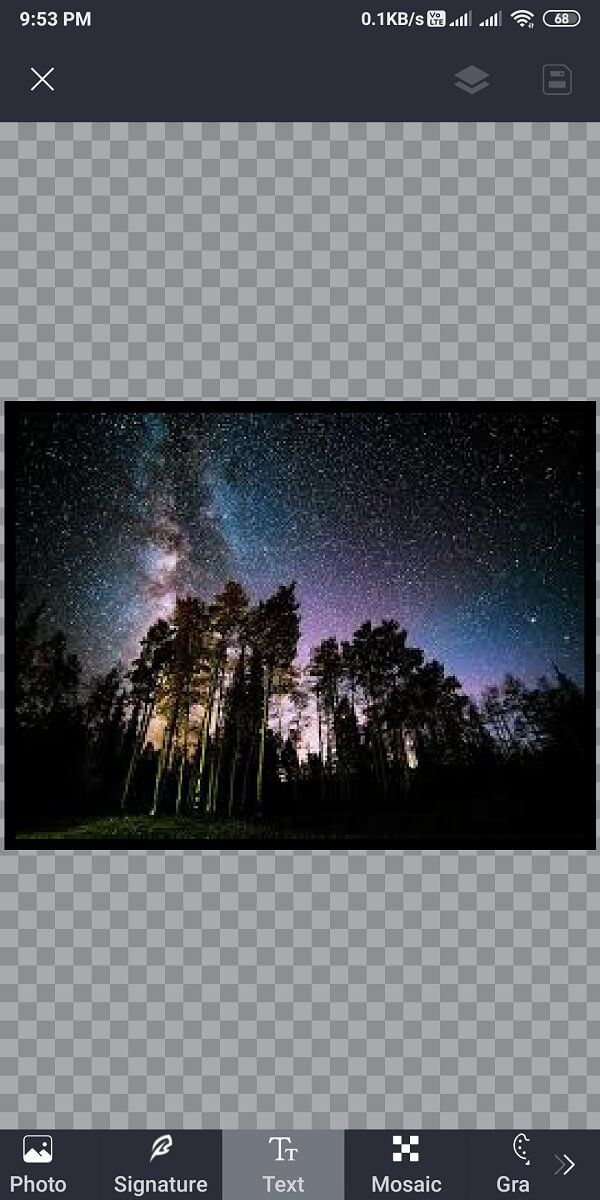
4. În cele din urmă, atingeți pictograma Salvare din colțul din dreapta sus al ecranului.
Citiți și: Cum să copiați o imagine în Clipboard pe Android
Metoda 4: Utilizați Adăugați filigran pe fotografii
Dacă sunteți în căutarea unei aplicații cu multe funcții de lux care vă permit să faceți un filigran creativ pentru imaginea dvs., atunci adăugați Filigran pe fotografii este cea mai bună aplicație pentru dvs. Nu numai că această aplicație vă permite să creați un filigran pentru fotografii, dar puteți crea și filigrane pentru videoclipurile dvs. Există o mulțime de funcții și instrumente de editare pe care le puteți utiliza. În plus, aplicația are o interfață de utilizator destul de simplă, cu funcții ușor de utilizat. Dacă nu știți cum să adăugați automat filigran la fotografiile de pe Android folosind această aplicație, atunci puteți urma acești pași.
1. Mergeți la Magazinul Google Play și instalați „Adăugați filigran pe fotografii” pur și simplu distrându-vă.
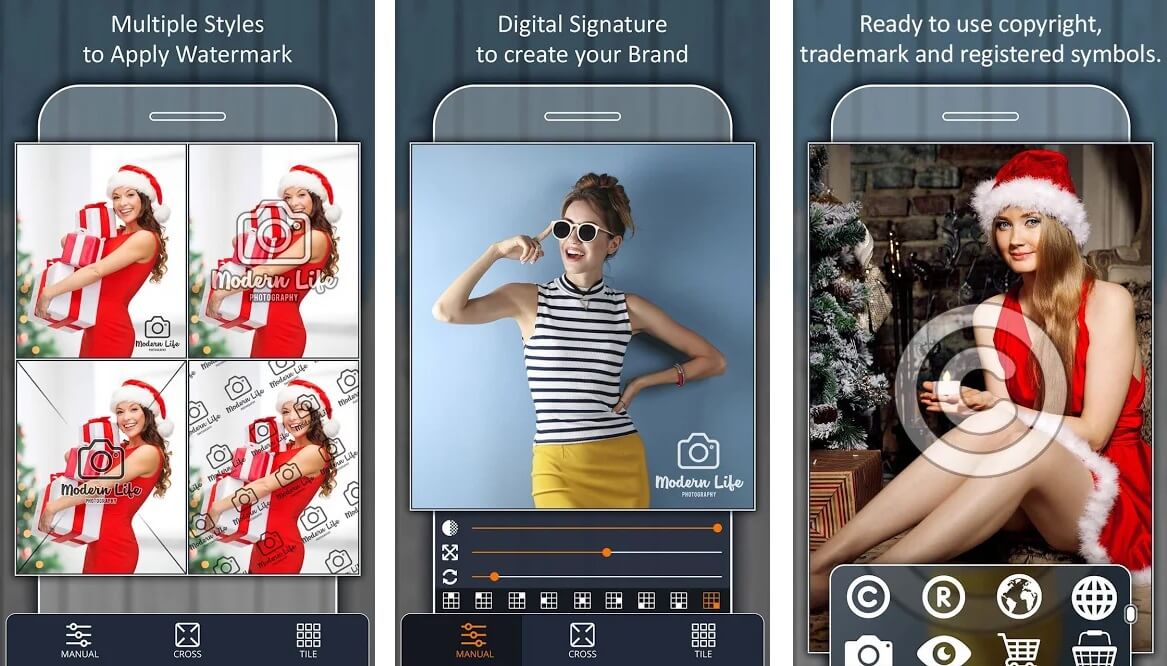
2. Deschideți aplicația și acordați permisiunile necesare .
3. Apăsați pe Aplicați pe imagini pentru a selecta fotografia în care doriți să adăugați filigran. Aveți și opțiunea de a adăuga filigran la videoclipurile dvs.
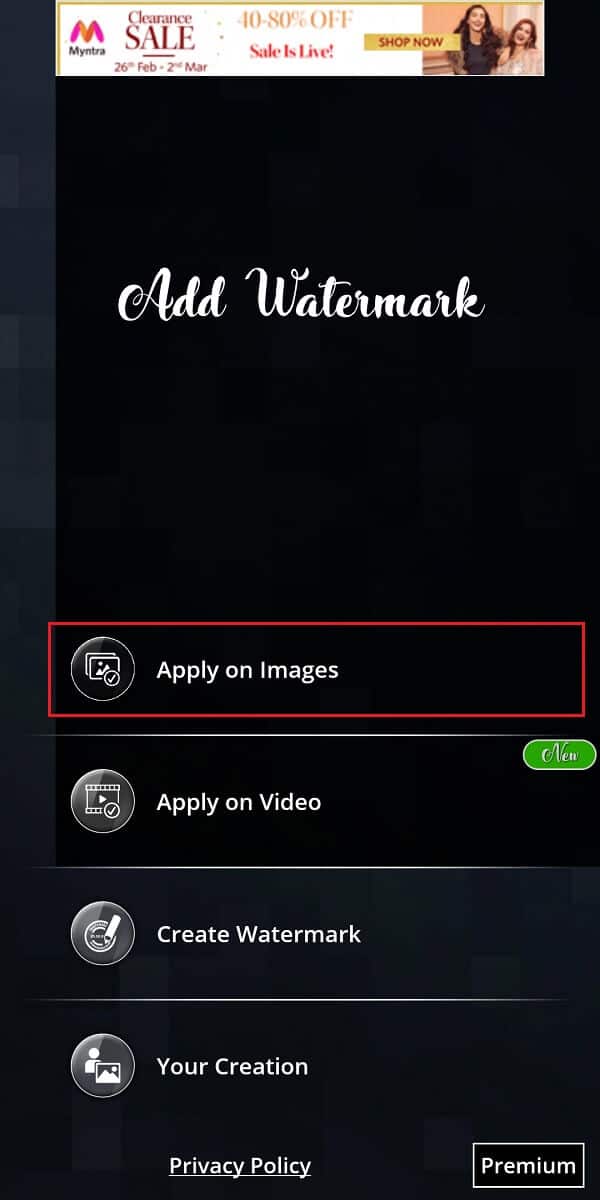
4. Selectați imaginea din galeria dvs. și apăsați pe Creare filigran .
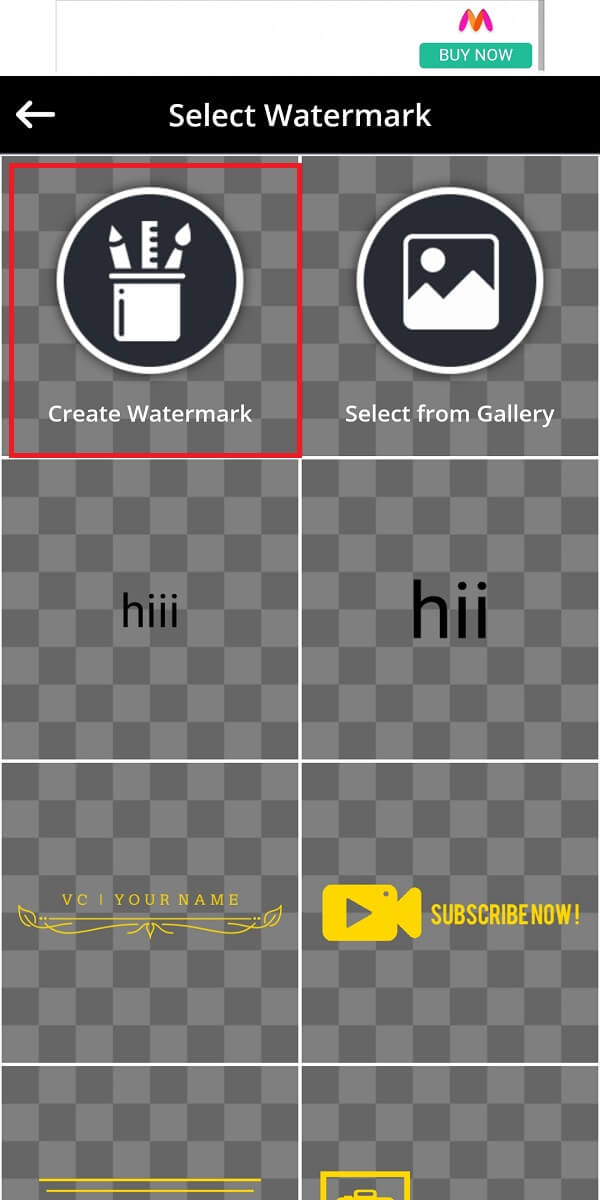
5. Acum, puteți adăuga imagini, text, artă și puteți chiar edita fundalul . După crearea filigranului, atingeți pictograma bifă din colțul din dreapta sus al ecranului.
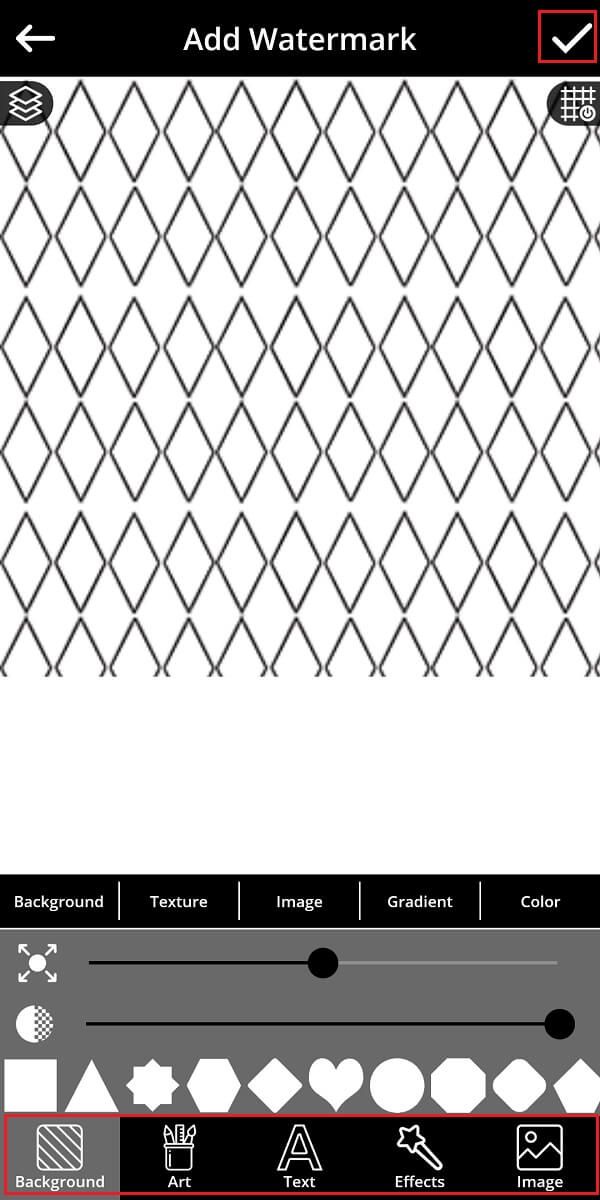
6. Pentru a plasa filigranul pe fotografia dvs., îl puteți redimensiona cu ușurință și chiar alegeți diferite stiluri de filigran, cum ar fi tile, cruce sau freestyle.
7. În cele din urmă, apăsați pe pictograma Descărcare din colțul din dreapta sus al ecranului pentru a salva fotografia în galerie.
Recomandat:
- Cum să captați capturi de ecran de derulare pe Android
- Cum să căutați pe Google folosind imagine sau video
- 9 moduri de a remedia eroarea de conexiune Snapchat
- Remediere Ne pare rău, a apărut o problemă cu solicitarea dvs. pe Instagram
Așadar, acestea au fost câteva aplicații pe care le puteți folosi pentru un filigran dd pentru fotografii de pe un telefon Android. Sperăm că acest ghid a fost util și că ați reușit să adăugați cu ușurință filigrane la fotografiile dvs. pentru a preveni alții să-și ia meritul pentru fotografia dvs. Dacă ți-a plăcut articolul, spune-ne în comentarii de mai jos.
